指定時間まで日付を更新しないようにしてくれる『TrueDate』のご紹介。
当たり前…ですが、0時になると日付が更新され次の日となります。これはiOSの表示上でも同じで、好みに合わせてカスタマイズなどは行なえません。
ですが『TrueDate』を使用すると日付更新を行う時間を自分で設定することが出来るように。
例えば「日付は3時00分になったら更新したい」といった事が出来るようになります。多くの場合には不要な機能ですが、0時を跨ぐようなお仕事をしていたりすると意外と使える機能かもしれません。
詳細情報
TrueDate
| Price(価格): | 無料 |
|---|---|
| Section(カテゴリ): | Tweaks |
| Author(制作者): | Wes |
| Repo(配布元): | wrp1002’s Repo (https://wrp1002.github.io/) |
インストール
CydiaやSileoへ下記のリポジトリを登録し、通常通り『TrueDate』をインストールしましょう。
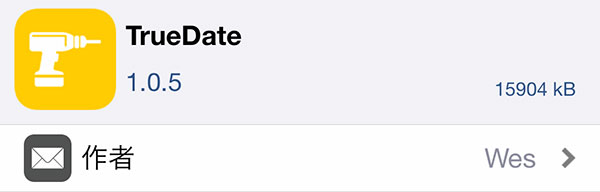
アプリ紹介
『TrueDate』を使用すると、指定時間まで日付を更新しないようにしてくれます。
例えば、以下画像の例では0時を過ぎているため実際には「7月30日」となっていなければいけませんが、3時に日付更新と設定しているため…それまでは「7月29日」の表示のままとなります。
設定は【00分】固定ではありますが、【0〜12時】までの間で設定することが可能。


日没時の日付更新
更に、日没の時間を基準とした日付更新も行うことが出来ます。こちらは日付更新を遅らせる…ではなく、日付更新を早める目的で使えます。
日没は天気アプリの「日の入」時間が基準となっているようですが、【00分】での更新になるため、例えば以下例の「18:43」の場合、日付更新は最短で「19時00分」となります。
日付更新タイミングは、日没後【0〜6時間】の間でカスタマイズ可能です。
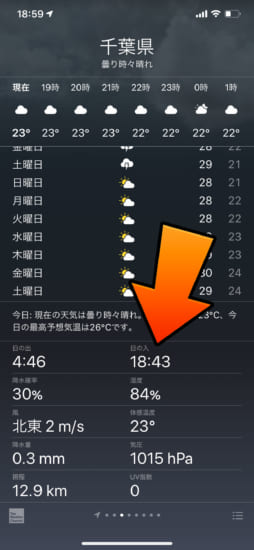
注意点
少し前のバージョンまではカレンダーアプリのアイコンでも反映されていたのですが、こちらの機能が一時的に削除されています。
そのため、現時点ではロック画面&通知センターといった部分だけの反映です。
設定方法
設定アプリ内に追加される『TrueDate』項目より行います。
『Enable』: 機能を有効にする
『Show date format (For debugging)』: 適用部位にデータフォーマットで表示(デバッグ用なので、通常はオフに)
『System-wide Date』: システム全体に機能を適用する(標準書式を使う部位にも適用されるように)
『Hour / Sunset』: 日付更新タイミングを選択(時間 / 日没)
『HOUR MODE』: 0時を基準とした更新タイミングを設定(0〜12時)
『SUNSET MODE』: 日没時間を基準とした更新タイミングを設定(0〜6時間後)
『Respring』: 設定変更後はリスプリングにて適用




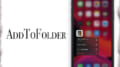

コメント
あつ森ガチ勢の方用ですかねww
まぁちょっとほしい気はする
寝る前に明日の予定確認すると、「今日の予定」って書いてあって違和感覚えるし
寝るまで今日派の自分にはありがたいやつ
夜勤の人用?
時間表記も25時とかになればいいのに
深夜アニメ見る人用に
そうなれば、最高!
こうなると思ってたけど違うのか
25.26ってならないと混乱して不便じゃね…?
これいいじゃんと思って見に来たら違ってた
今日30:00とかいう時間が仕事のメーリングリストで流れてて笑ってしまった
おれは午前7時になると次の日って感じがする
一日が無限……一日が無限……
ソシャゲのログボのタイミングでもよさそう